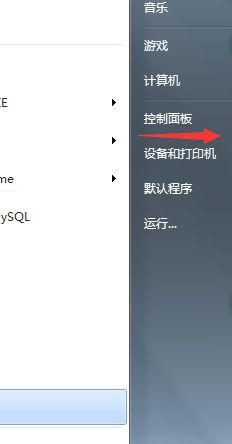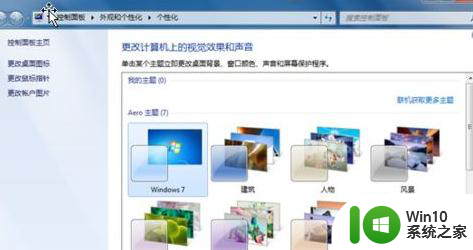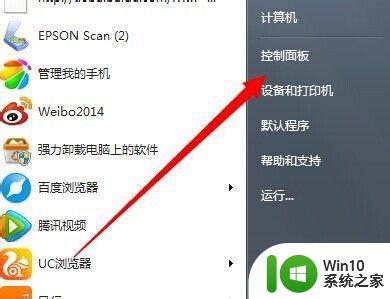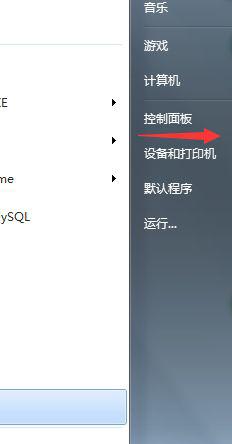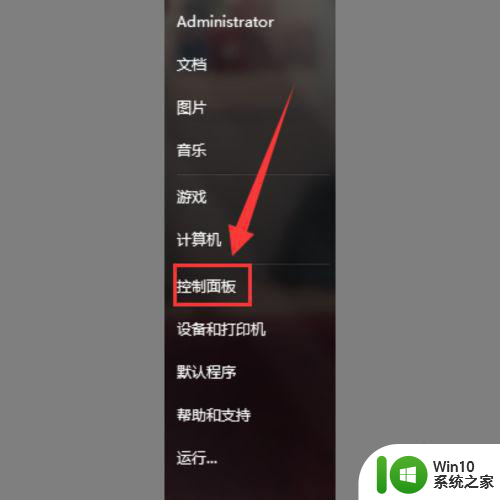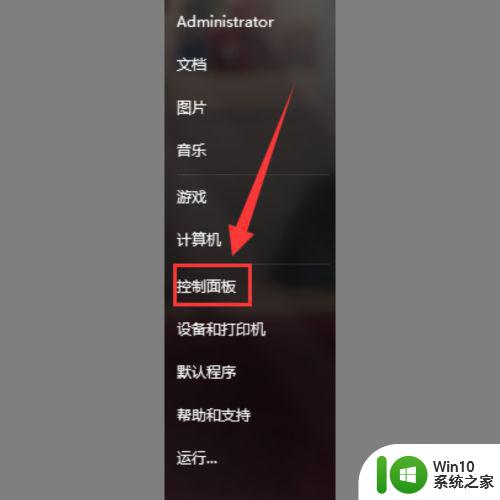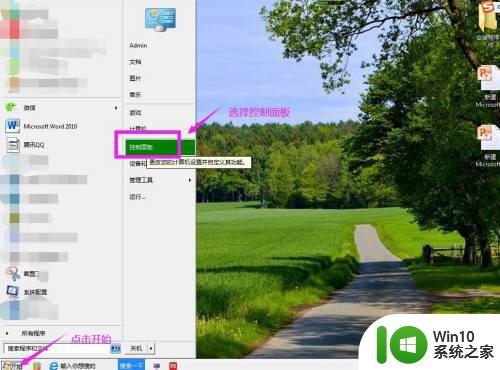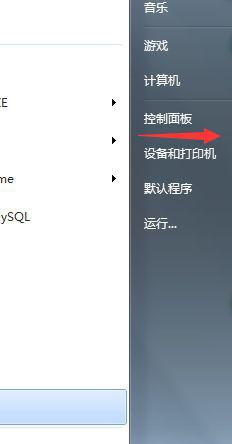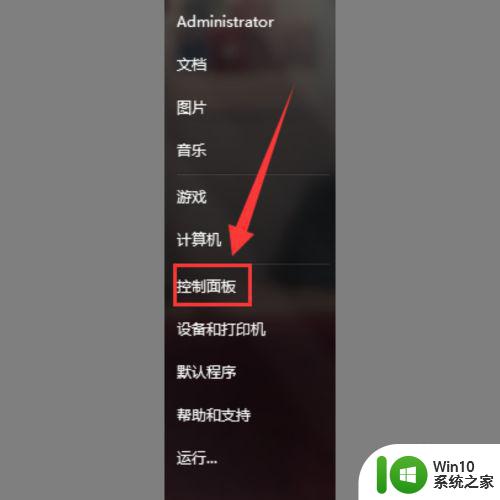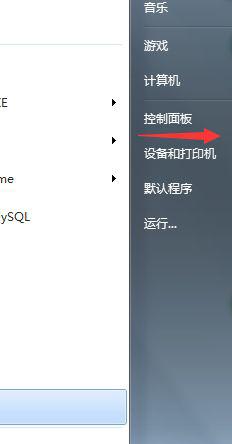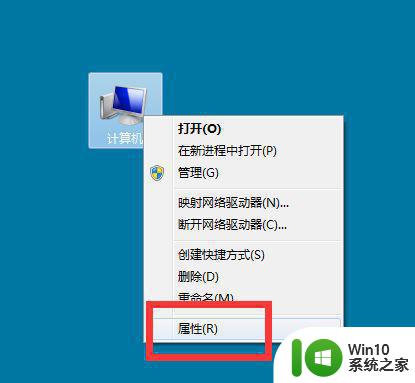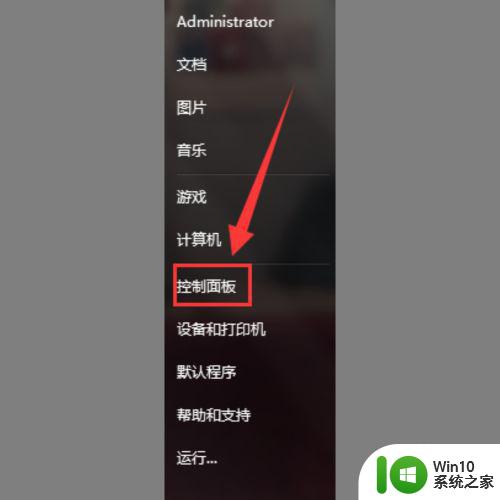win7系统锁屏时间设置方法 win7自动锁屏时间如何设置
更新时间:2023-03-08 14:44:08作者:jiang
在电脑上,我们不使用电脑系统就会自动进入锁屏状态,当然进入锁频也是有时间限制的,我们可以设置锁屏时间,那么win7系统锁屏时间设置方法呢,方法很简单不难,下面小编给大家分享win7系统锁屏时间设置的方法。
解决方法:
1、在开始菜单找到控制面板选项。
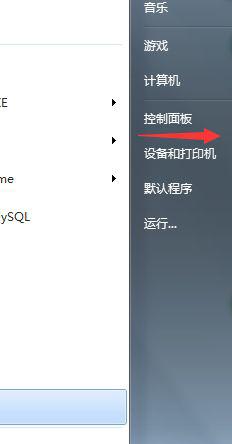
2、在控制面板窗口中选择个性化按钮。
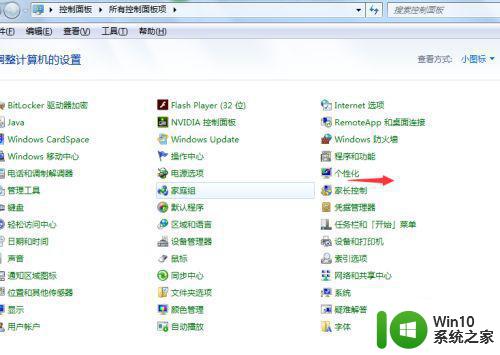
3、在个性化窗口中可以看到屏幕保护程序默认是关闭状态。
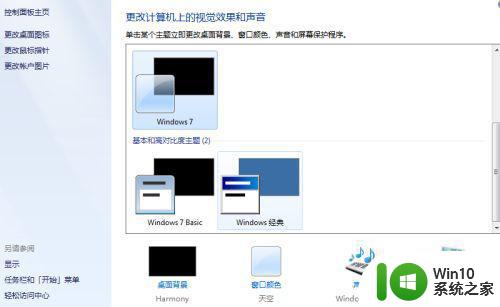
4、点击屏幕保护程序,在弹出的窗口中选择屏幕保护程序并设定时间。关键时要勾选上在恢复时显示登录屏幕,设定完成后点击确定。保持电脑1分钟的时候不要进行任何的操作。
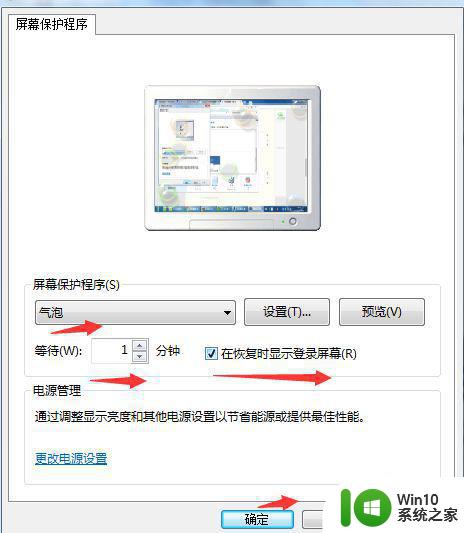
5、在1分钟后可以看到屏幕已经出现设置的屏幕保护,这时动下鼠标会看到进入系统界面,输入密码即可。这就是所谓的设置自动锁定。

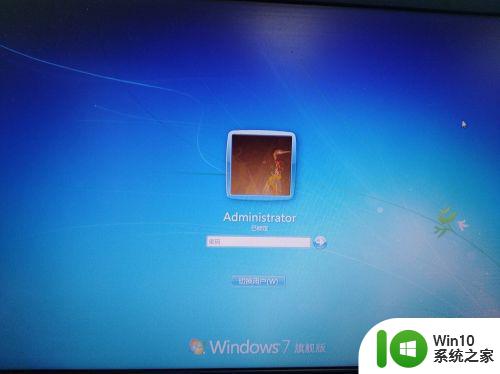
以上就是win7系统锁屏时间设置的方法,有需要设置锁屏时间的话,可以按上面的方法来进行设置。